Lenovo S500z - инструкции и руководства
Моноблок Lenovo S500z - инструкции пользователя по применению, эксплуатации и установке на русском языке читайте онлайн в формате pdf
Инструкции:
Инструкция по эксплуатации Lenovo S500z
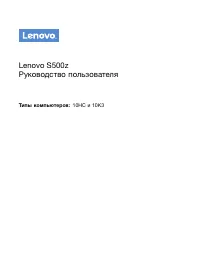

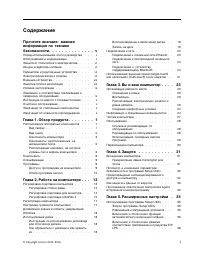
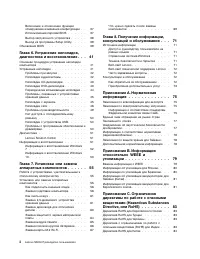
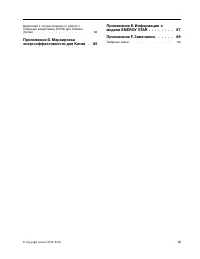
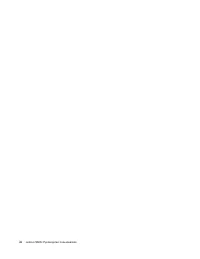


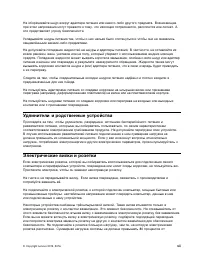
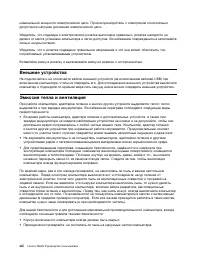

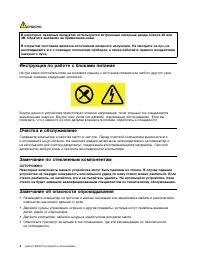
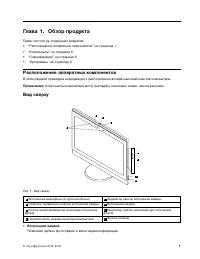
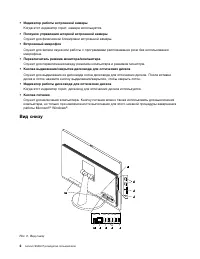
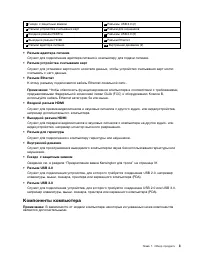
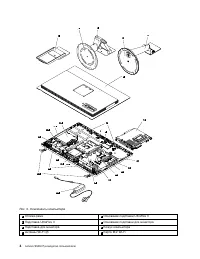
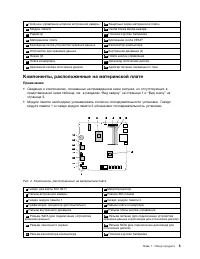
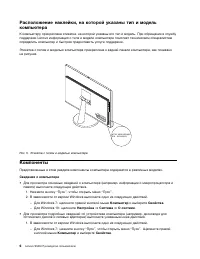


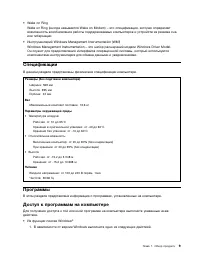

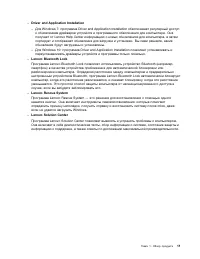
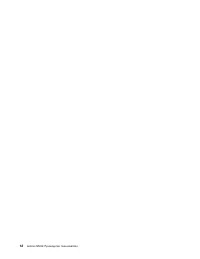
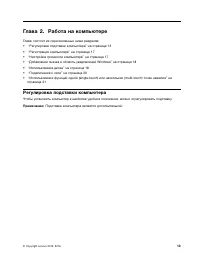
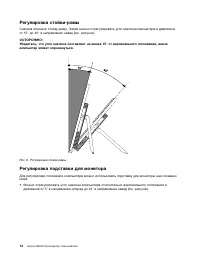
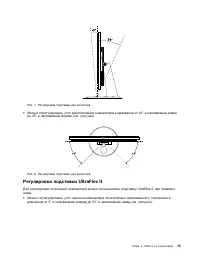
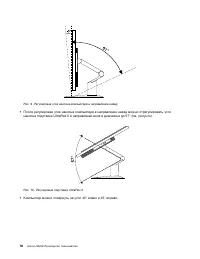
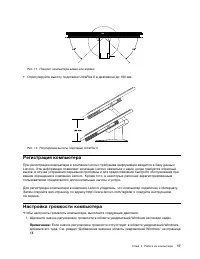
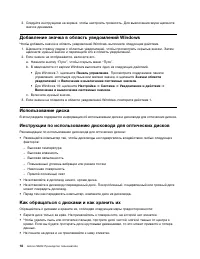

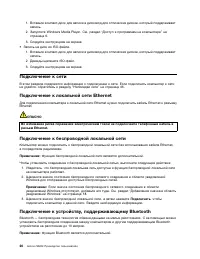

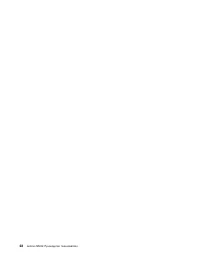
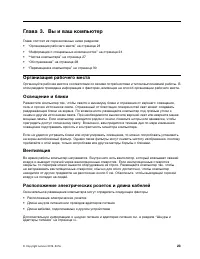
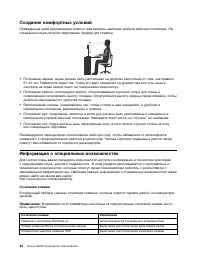


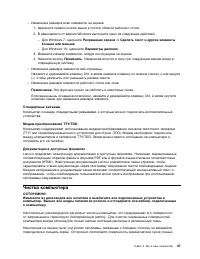



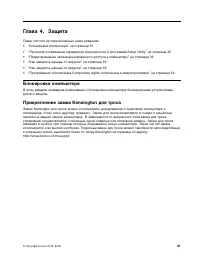
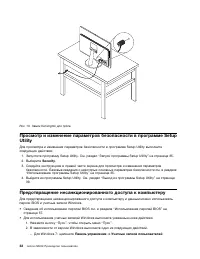
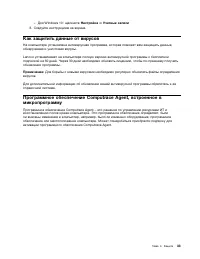
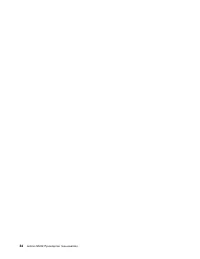
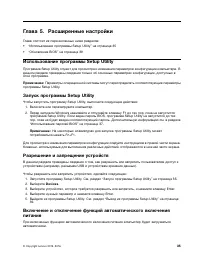
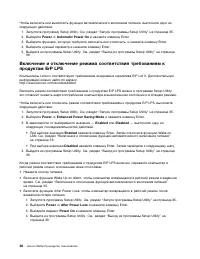
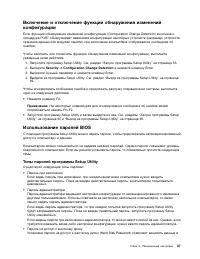


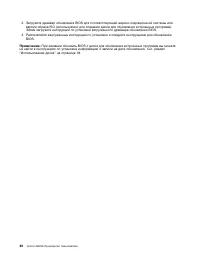




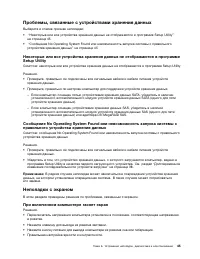
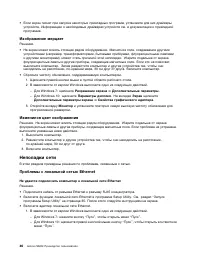









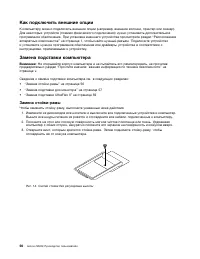
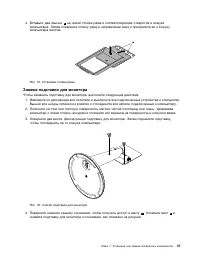
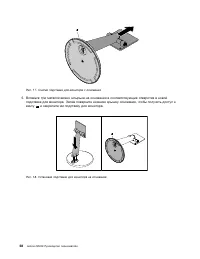
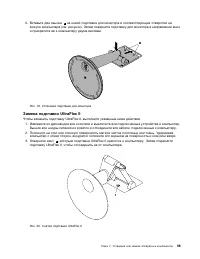
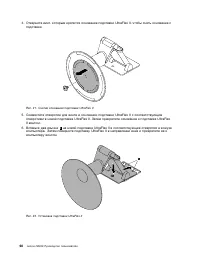

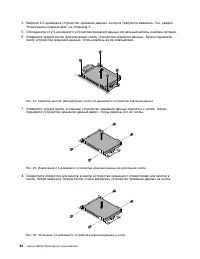
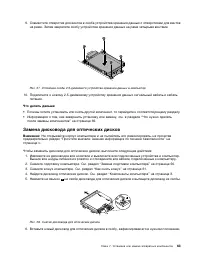



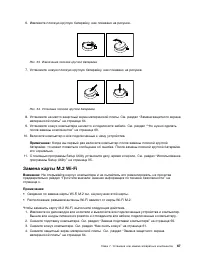
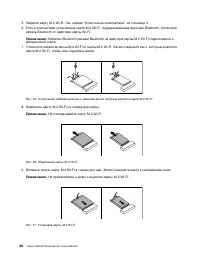
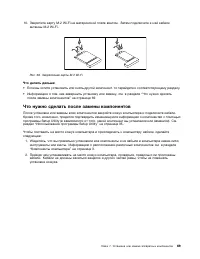

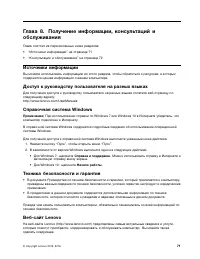
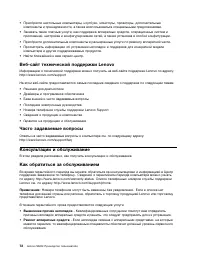

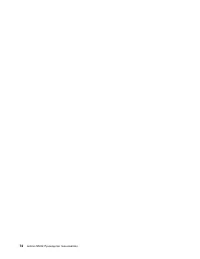

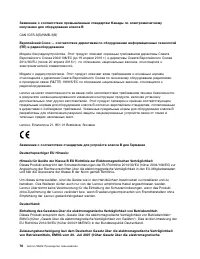
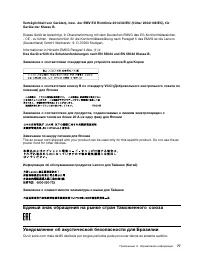
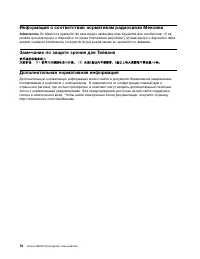

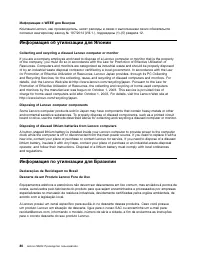
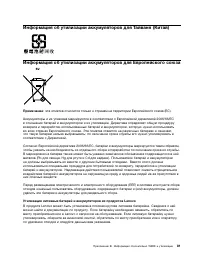
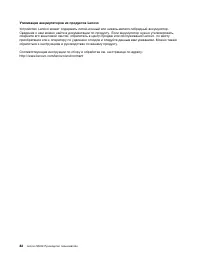
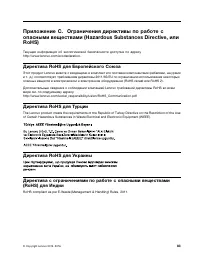
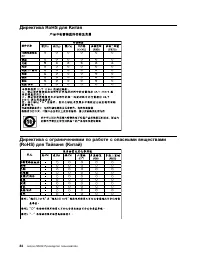

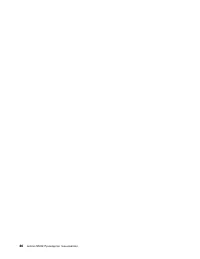
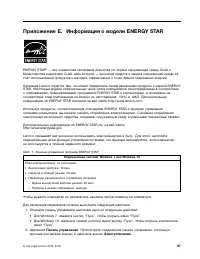
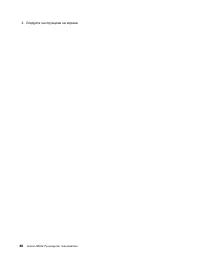
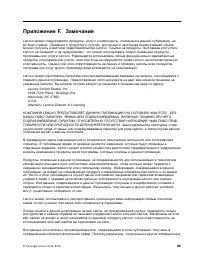
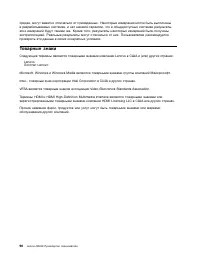
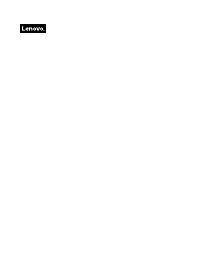
Краткое содержание
Содержание Прочтите вначале: важнаяинформация по техникебезопасности. . . . . . . . . . . . . . v Перед использованием этого руководства . . . v Обслуживание и модернизация . . . . . . . . v Защита от статического электричества . . . . . viШнуры и адаптеры питания . . . . . . . . . . viУдлинители и ...
Включение и отключение функцииобнаружения изменений конфигурации . . 37 Использование паролей BIOS . . . . . . 37 Выбор загрузочного устройства . . . . . 38 Выход из программы Setup Utility. . . . . 39 Обновление BIOS . . . . . . . . . . . . . 39 Глава 6. Устранение неполадок,диагностика и восстанов...
Директива с ограничениями по работе сопасными веществами (RoHS) для Тайваня(Китай) . . . . . . . . . . . . . . . . . . 84 Приложение D. Маркировкаэнергоэффективности для Китая . 85 Приложение E. Информация омодели ENERGY STAR . . . . . . . . 87 Приложение F. Замечания . . . . . . 89 Товарные знаки ....
Прочтите вначале: важная информация по техникебезопасности ОСТОРОЖНО:Перед использованием компьютера обязательно прочитайте всю информацию по техникебезопасности для данного продукта. См. сведения по технике безопасности в этом разделе и вдокументе Руководство по технике безопасности и гарантии , ко...
Опасные движущиеся части. Не касайтесь их пальцами или другими частями тела. ОСТОРОЖНО: Перед тем как открыть кожух компьютера, выключите компьютер и дайте ему остыть в течениенескольких минут. Защита от статического электричества Статический разряд вполне безобиден для вас, но может привести к серь...
Не оборачивайте шнур вокруг адаптера питания или какого-либо другого предмета. Возникающиепри этом напряжения могут привести к тому, что изоляция потрескается, расслоится или лопнет. Аэто представляет угрозу безопасности. Укладывайте шнуры питания так, чтобы о них нельзя было споткнуться и чтобы они...
номинальной мощности электрической цепи. Проконсультируйтесь с электриком относительнодопустимой нагрузки для вашей электрической цепи. Убедитесь, что подводка к электрической розетке выполнена правильно, розетка находится недалеко от места установки компьютера и легко доступна. Во избежание поврежд...
• Удаляйте пыль из вентиляционных отверстий и прорезей в лицевой панели. Если компьютер работает в запыленном помещении или в местах с интенсивным движениям, то чистить его нужночаще. • Не перекрывайте и не блокируйте вентиляционные отверстия. • Не пользуйтесь компьютером, размещенном в нише, и не х...
ОПАСНО В некоторых лазерных продуктах используются встроенные лазерные диоды класса 3A или3B. Обратите внимание на примечание ниже. В открытом состоянии является источником лазерного излучения. Не смотрите на луч, неразглядывайте его с помощью оптических приборов, а также избегайте прямого воздейств...
Глава 1. Обзор продукта Глава состоит из следующих разделов: • “Расположение аппаратных компонентов” на странице 1 • “Компоненты” на странице 6 • “Спецификации” на странице 9 • “Программы” на странице 9 Расположение аппаратных компонентов В этом разделе приведена информация о расположении аппаратных...
• Индикатор работы встроенной камеры Когда этот индикатор горит, камера используется. • Ползунок управления шторкой встроенной камеры Служит для физической блокировки встроенной камеры. • Встроенный микрофон Служит для записи звука или работы с программами распознавания речи без использованиямикрофо...
1 Гнездо с защитным замком 2 Разъемы USB 3.0 (2) 3 Разъем устройства считывания карт 4 Разъем для наушников 5 Входной разъем HDMI TM 6 Разъемы USB 2.0 (3) 7 Выходной разъем HDMI 8 Разъем Ethernet 9 Разъем адаптера питания 10 Внутренние динамики (2) • Разъем адаптера питания Служит для подключения ад...
9 Ползунок управления шторкой встроенной камеры 10 Защитный экран материнской платы 11 Модуль памяти 12 Скоба блока ввода-вывода 13 Радиатор 14 Плоская круглая батарейка 15 Материнская плата 16 Крепежная скоба VESA ® 17 Крепежная скоба устройства хранения данных 18 Вентилятор компьютера 19 Устройств...
Расположение наклейки, на которой указаны тип и моделькомпьютера К компьютеру прикреплена этикетка, на которой указаны его тип и модель. При обращении в службуподдержки Lenovo информация о типе и модели компьютера помогает техническим специалистамопределить компьютер и быстрее предоставить услуги по...
• Wake on Ring Wake on Ring (иногда называется Wake on Modem) – это спецификация, которая определяетвозможность возобновления работы поддерживаемых компьютеров и устройств из режима снаили гибернации. • Инструментарий Windows Management Instrumentation (WMI) Windows Management Instrumentation – это ...
– Для Microsoft ® Windows 7: нажмите кнопку “Пуск”, чтобы открыть меню “Пуск”, и в поле поиска введите имя программы. – Для Windows 10: введите имя программы в поле поиска рядом с кнопкой “Пуск”. 2. В списке результатов поиска щелкните имя нужной программы, чтобы запустить ее. • Из меню “Пуск” или п...
Глава 2. Работа на компьютере Глава состоит из перечисленных ниже разделов: • “Регулировка подставки компьютера” на странице 13 • “Регистрация компьютера” на странице 17 • “Настройка громкости компьютера” на странице 17 • “Добавление значка в область уведомлений Windows” на странице 18 • “Использова...
Рис. 7. Регулировка подставки для монитора • Можно отрегулировать угол расположения компьютера в диапазоне от 45° в направлении влево до 45° в направлении вправо (см. рисунок). Рис. 8. Регулировка подставки для монитора Регулировка подставки UltraFlex II Для регулировки положения компьютера можно ис...
Рис. 11. Поворот компьютера влево или вправо • Отрегулируйте высоту подставки UltraFlex II в диапазоне до 160 мм. Рис. 12. Регулировка высоты подставки UltraFlex II Регистрация компьютера При регистрации компьютера в компании Lenovo требуемая информация вводится в базу данныхLenovo. Эта информация п...
• Не царапайте диск и не ставьте на нем пометки. • Не держите диск на прямом солнечном свету. • Не протирайте диск бензином, разбавителями и другими чистящими средствами. • Не бросайте и не сгибайте диск. Воспроизведение и извлечение диска Чтобы воспроизвести диск, сделайте следующее: 1. Когда компь...
1. Вставьте компакт-диск для записи в дисковод для оптических дисков, который поддерживает запись. 2. Запустите Windows Media Player. См. раздел “Доступ к программам на компьютере” на странице 9. 3. Следуйте инструкциям на экране. • Запись на диск из ISO-файла. 1. Вставьте компакт-диск для записи в ...
Чтобы подключиться к устройству, поддерживающему Bluetooth, выполните указанные нижедействия. 1. Убедитесь, что функция Bluetooth на компьютере работает и устройство с поддержкой Bluetooth расположено на расстоянии до 10 м от компьютера. 2. Щелкните значок Bluetooth в области уведомлений Windows на ...
Глава 3. Вы и ваш компьютер Глава состоит из перечисленных ниже разделов: • “Организация рабочего места” на странице 23 • “Информация о специальных возможностях” на странице 24 • “Чистка компьютера” на странице 27 • “Обслуживание” на странице 28 • “Перемещение компьютера” на странице 30 Организация ...
Создание комфортных условий Приведенные ниже рекомендации помогут вам выбрать наиболее удобное рабочее положение. Напоказанном ниже рисунке представлен пример для справки. • Положение экрана: экран должен быть расположен на удобном расстоянии от глаз, как правило 51–61 см. Разместите экран так, чтоб...
Сочетание клавиш Назначение Нажатие клавиши Num Lock в течение пяти секунд Включение или отключение озвучиванияпереключений Левая клавиша Alt+левая клавиша Shift+Num Lock Включение или отключение управления указателем склавиатуры Левая клавиша Alt+левая клавиша Shift+PrtScn (илиPrtSc) Включение или ...
– Изменение размера всех элементов на экране. 1. Щелкните правой кнопки мыши в пустой области рабочего стола. 2. В зависимости от версии Windows выполните одно из следующих действий. – Для Windows 7: щелкните Разрешение экрана ➙ Сделать текст и другие элементы больше или меньше . – Для Windows 10: щ...
или сдувайте с экрана пыль и другие легко удаляемые частицы. В зависимости от типа экранаможно увлажнять мягкую безворсовую ткань специальной жидкостью для ЖК-дисплеев или жидкимочистителем для стекол и затем протирать поверхность экрана. Обслуживание При соответствующем уходе и обслуживании компьют...
• Для Windows 10 создайте как можно раньше носитель восстановления. Его можно использовать для восстановления операционной системы, даже если Windows не запускается. Для создания носителя восстановления щелкните правой кнопкой мыши кнопку “Пуск”, чтобыоткрыть контекстное меню “Пуск”, и выберите пунк...
2. В зависимости от версии Windows выполните одно из следующих действий. – Для Windows 7: щелкните Панель управления . Просмотрите содержимое панели управления, используя крупные или мелкие значки, и щелкните значок Центр обновления Windows . – Для Windows 10: щелкните Настройка ➙ Обновление и безоп...
Глава 4. Защита Глава состоит из перечисленных ниже разделов: • “Блокировка компьютера” на странице 31 • “Просмотр и изменение параметров безопасности в программе Setup Utility” на странице 32 • “Предотвращение несанкционированного доступа к компьютеру” на странице 32 • “Как защитить данные от вирус...
Рис. 13. Замок Kensington для троса Просмотр и изменение параметров безопасности в программе SetupUtility Для просмотра и изменения параметров безопасности в программе Setup Utility выполнитеследующие действия: 1. Запустите программу Setup Utility. См. раздел “Запуск программы Setup Utility” на стра...
– Для Windows 10: щелкните Настройка ➙ Учетные записи 3. Следуйте инструкциям на экране. Как защитить данные от вирусов На компьютере установлена антивирусная программа, которая поможет вам защищать данные,обнаруживая и уничтожая вирусы. Lenovo устанавливает на компьютере полную версию антивирусной ...
Глава 5. Расширенные настройки Глава состоит из перечисленных ниже разделов: • “Использование программы Setup Utility” на странице 35 • “Обновление BIOS” на странице 39 Использование программы Setup Utility Программа Setup Utility служит для просмотра и изменения параметров конфигурации компьютера. ...
Включение и отключение функции обнаружения измененийконфигурации Если функция обнаружения изменений конфигурации (Configuration Change Detection) включена ипроцедура POST обнаруживает изменения конфигурации некоторых устройств (например, устройствхранения данных или модулей памяти), при включении ко...
устройстве хранения от несанкционированного доступа. Если задан пароль на доступ к жесткомудиску, при каждой попытке доступа к этому устройству хранения будет запрашиваться пароль. Примечания: – После установки пароля на доступ к жесткому диску данные на этом устройстве хранения будут защищены, даже...
2. Запустите программу Setup Utility. См. раздел “Запуск программы Setup Utility” на странице 35. 3. Откройте меню Startup . 4. Следуйте инструкциям в правой части экрана, чтобы изменить последовательность устройств загрузки. 5. Выйдите из программы Setup Utility. См. раздел “Выход из программы Setu...
Проблемы при запуске В этом разделе приведены решения по проблемам, связанным с загрузкой. При нажатии кнопки включения питания компьютер не включается Решение. Убедитесь в том, что: • Шнур питания правильно подсоединен к задней панели компьютера и включен в исправную электрическую розетку. • Если н...
Примечание: Если к аудиоразъему компьютера подключены колонки или наушники, внутренний динамик компьютера (если он есть) отключен. Как правило, если в один из разъемов расширенияустановлен звуковой контроллер, то встроенные аудиосредства материнской платы отключены.Поэтому нужно использовать звуковы...
Черный экран вместо DVD-видео Решения. • Перезапустите программу проигрывателя DVD. • Попробуйте уменьшить разрешение экрана или глубину цвета. • Закройте все открытые файлы и перезагрузите компьютер. Фильм DVD не воспроизводится Решения. • Убедитесь, что поверхность диска не загрязнена и не поцарап...
Проблемы, связанные с устройствами хранения данных Выберите в списке признак неполадки: • “Некоторые или все устройства хранения данных не отображаются в программе Setup Utility” на странице 45 • “Сообщение No Operating System Found или невозможность запуска системы с правильного устройства хранения...
• Если экран гаснет при запуске некоторых прикладных программ, установите для них драйверы устройств. Информацию о необходимых драйверах устройств см. в документации к прикладнойпрограмме. Изображение мерцает Решения. • На экран может влиять стоящее рядом оборудование. Магнитное поле, создаваемое др...
2. Щелкните Панель управления . Просмотрите содержимое панели управления, используя крупные или мелкие значки, и щелкните Центр управления сетями и общим доступом ➙ Изменение параметров адаптера . 3. Щелкните правой кнопки мыши значок адаптера локальной сети Ethernet и выберите команду Включить . • ...
3. Щелкните правой кнопки мыши значок адаптера беспроводной локальной сети и выберите команду Включить . • Обновите или переустановите драйвер беспроводной локальной сети. См. раздел “Использование последних версий программ” на странице 29. Неполадки Bluetooth Примечание: Функция Bluetooth является ...
Проблемы производительности В этом разделе приведены решения по проблемам, связанным с производительностью компьютера. Слишком много фрагментированных файлов Решение. Воспользуйтесь функцией дефрагментации диска Windows или функцией оптимизациидиска, чтобы очистить файлы. Примечание: В зависимости о...
– Чтобы удалить ненужные программы, выберите программу, которую требуется удалить, и щелкните Удалить/Изменить или Удалить . Недостаточно памяти Решения. • Щелкните правой кнопки мыши в пустой области панели задач и откройте диспетчер задач. Затем завершите некоторые задачи, которые вы не выполняете...
в настоящее время эти программы сортируют даты неправильно. Обратитесь к производителюпрограммы, чтобы узнать, нет ли обновлений программы. Многие производители программразмещают обновления в Интернете. Некоторые прикладные программы не работают должным образом Решения. 1. Проверьте, не вызвана ли п...
Примечание: Если после восстановления операционной системы устройство нормально не работает, обновите его драйвер. См. раздел “Использование последних версий программ” на странице 29. Информация о восстановлении Windows 7 Чтобы восстановить операционную систему Windows 7, воспользуйтесь указанными н...
Информация о восстановлении Windows 10 Чтобы восстановить операционную систему Windows 10, воспользуйтесь указанными нижерешениями. • Используйте решения для восстановления Windows. – Используйте решения для восстановления в настройках Windows. 1. Нажмите кнопку “Пуск”, чтобы открыть меню “Пуск”. 2....
Глава 7. Установка или замена аппаратных компонентов Глава состоит из перечисленных ниже разделов: • “Работа с устройствами, чувствительными к статическому электричеству” на странице 55 • “Установка или замена аппаратных компонентов” на странице 55 Работа с устройствами, чувствительными к статическо...
4. Вставьте два язычка 1 на новой стойке-раме в соответствующие отверстия в кожухе компьютера. Затем поверните стойку-раму в направлении вниз и прикрепите ее к кожухукомпьютера винтом. Рис. 15. Установка стойки-рамы Замена подставки для монитора Чтобы заменить подставку для монитора, выполните следу...
6. Вставьте два язычка 1 на новой подставке для монитора в соответствующие отверстия на кожухе компьютера (см. рисунок). Затем поверните подставку для монитора в направлении внизи прикрепите ее к компьютеру двумя винтами. Рис. 19. Установка подставки для монитора Замена подставки UltraFlex II Чтобы ...
Как снять кожух Внимание: Не открывайте корпус компьютера и не пытайтесь его ремонтировать, не прочитав предварительно раздел “Прочтите вначале: важная информация по технике безопасности” настранице v. ОСТОРОЖНО: Перед тем как открыть кожух компьютера, выключите компьютер и дайте ему остыть в течени...
9. Совместите отверстия для винтов в скобе устройства хранения данных с отверстиями для винтов на раме. Затем закрепите скобу устройства хранения данных на раме четырьмя винтами. Рис. 27. Установка скобы 2,5-дюймового устройства хранения данных в компьютер 10. Подключите к новому 2,5-дюймовому устро...
Рис. 29. Установка дисковода для оптических дисков Что делать дальше: • Если вы хотите установить или снять другой компонент, то перейдите к соответствующему разделу. • Информацию о том, как завершить установку или замену, см. в разделе “Что нужно сделать после замены компонентов” на странице 69. За...
Что делать дальше: • Если вы хотите установить или снять другой компонент, то перейдите к соответствующему разделу. • Информацию о том, как завершить установку или замену, см. в разделе “Что нужно сделать после замены компонентов” на странице 69. Замена модуля памяти Внимание: Не открывайте корпус к...
Рис. 32. Установка модуля памяти Что делать дальше: • Если вы хотите установить или снять другой компонент, то перейдите к соответствующему разделу. • Информацию о том, как завершить установку или замену, см. в разделе “Что нужно сделать после замены компонентов” на странице 69. Замена плоской кругл...
10. Закрепите карту M.2 Wi-Fi на материнской плате винтом. Затем подключите к ней кабели антенны M.2 Wi-Fi. Рис. 38. Закрепление карты M.2 Wi-Fi Что делать дальше: • Если вы хотите установить или снять другой компонент, то перейдите к соответствующему разделу. • Информацию о том, как завершить устан...
Глава 8. Получение информации, консультаций иобслуживания Глава состоит из перечисленных ниже разделов: • “Источники информации” на странице 71 • “Консультации и обслуживание” на странице 72 Источники информации Вы можете использовать информацию из этого раздела, чтобы обратиться к ресурсам, в котор...
• Приобрести настольные компьютеры, ноутбуки, мониторы, проекторы, дополнительные компоненты и принадлежности, а также воспользоваться специальными предложениями. • Заказать такие платные услуги, как поддержка аппаратных средств, операционных систем и приложений, настройка и конфигурирование сетей, ...
• Технологические изменения - Иногда после продажи продукта бывает необходимо внести в него изменения. Lenovo или торговец продукцией Lenovo внесут необходимые технологическиеизменения (Engineering Changes, или EC), относящиеся к приобретенным вами аппаратнымсредствам. Гарантийное обслуживание не пр...
Приложение A. Нормативная информация Текущая информация о соответствии доступна по адресу http://www.lenovo.com/compliance. Замечания по классификации для экспорта На этот продукт распространяется действие Правил экспортного контроля США (United StatesExport Administration Regulations — (EAR) и ему ...
Заявление о соответствии промышленным стандартам Канады по электромагнитномуизлучению для оборудования класса B CAN ICES-3(B)/NMB-3(B) Европейский Союз — соответствие директивам по оборудованию информационных технологий(ITE) и радиооборудованию Модели без радиоустройства. Этот продукт отвечает охран...
Verträglichkeit von Geräten), bzw. der EMV EU Richtlinie 2014/30/EU (früher 2004/108/EC), fürGeräte der Klasse B. Dieses Gerät ist berechtigt, in Übereinstimmung mit dem Deutschen EMVG das EG-Konformitätszeichen- CE - zu führen. Verantwortlich für die Konformitätserklärung nach Paragraf 5 des EMVG i...
Приложение B. Информация относительно WEEE иутилизации Lenovo поддерживает владельцев оборудования, связанного с информационными технологиями(Information Technology, IT), которые ответственно подходят к утилизации ненужного оборудования.Lenovo предлагает комплекс программ и услуг, которые помогут вл...
Информация об утилизации аккумуляторов для Тайваня (Китай) Информация об утилизации аккумуляторов для Европейского союза Примечание : эта отметка относится только к странам на территории Европейского союза (ЕС). Аккумуляторы и их упаковка маркируются в соответствии с Европейской директивой 2006/66/E...
Утилизация аккумуляторов из продуктов Lenovo Устройство Lenovo может содержать литий-ионный или никель-металл-гибридный аккумулятор.Сведения о нем можно найти в документации по продукту. Если аккумулятор нужно утилизировать,оберните его виниловой лентой, обратитесь в центр продаж или обслуживания Le...
Приложение E. Информация о модели ENERGY STAR ENERGY STAR ® — это совместная программа Агентства по охране окружающей среды США и Министерства энергетики США, цель которой — экономия средств и защита окружающей среды засчет использования продуктов и методов, эффективных с точки зрения сбережения эне...
Приложение F. Замечания Lenovo может предоставлять продукты, услуги и компоненты, описанные в данной публикации, нево всех странах. Сведения о продуктах и услугах, доступных в настоящее время в вашей стране,можно получить в местном представительстве Lenovo. Ссылки на продукты, программы или услугиLe...
средах, могут заметно отличаться от приведенных. Некоторые измерения могли быть выполненыв разрабатываемых системах, и нет никакой гарантии, что в общедоступных системах результатыэтих измерений будут такими же. Кроме того, результаты некоторых измерений были полученыэкстраполяцией. Реальные результ...
Lenovo Моноблоки Инструкции
-
![Lenovo AIO 5 24IOB6 [F0G3000QRK]](https://tehnopanorama.ru/instrukcii/img/product/thumbs/180/b9/ae/b9ae7e6fa6e2d6af96e3147ebffaa6bf.webp) Lenovo AIO 5 24IOB6 [F0G3000QRK]
Инструкция по эксплуатации
Lenovo AIO 5 24IOB6 [F0G3000QRK]
Инструкция по эксплуатации
-
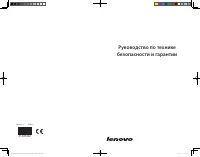 Lenovo B300A
Инструкция по эксплуатации
Lenovo B300A
Инструкция по эксплуатации
-
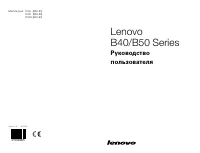 Lenovo B40-30
Инструкция по эксплуатации
Lenovo B40-30
Инструкция по эксплуатации
-
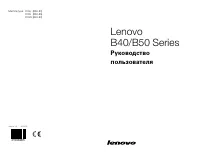 Lenovo B50-30
Инструкция по эксплуатации
Lenovo B50-30
Инструкция по эксплуатации
-
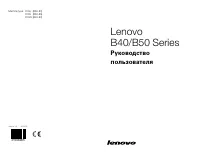 Lenovo B50-35
Инструкция по эксплуатации
Lenovo B50-35
Инструкция по эксплуатации
-
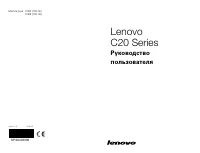 Lenovo C20-05
Инструкция по эксплуатации
Lenovo C20-05
Инструкция по эксплуатации
-
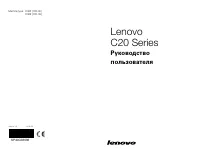 Lenovo C20-30
Инструкция по эксплуатации
Lenovo C20-30
Инструкция по эксплуатации
-
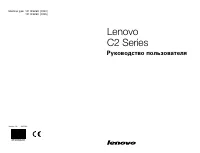 Lenovo C240
Инструкция по эксплуатации
Lenovo C240
Инструкция по эксплуатации
-
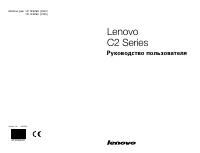 Lenovo C245
Инструкция по эксплуатации
Lenovo C245
Инструкция по эксплуатации
-
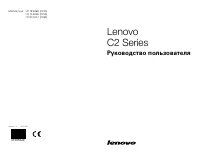 Lenovo C255
Инструкция по эксплуатации
Lenovo C255
Инструкция по эксплуатации
-
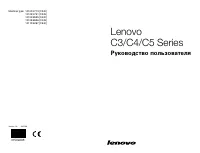 Lenovo C340
Инструкция по эксплуатации
Lenovo C340
Инструкция по эксплуатации
-
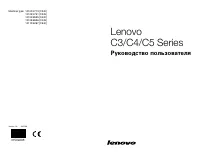 Lenovo C345
Инструкция по эксплуатации
Lenovo C345
Инструкция по эксплуатации
-
 Lenovo C355
Инструкция по эксплуатации
Lenovo C355
Инструкция по эксплуатации
-
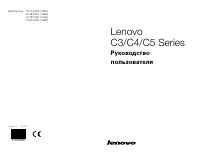 Lenovo C360
Инструкция по эксплуатации
Lenovo C360
Инструкция по эксплуатации
-
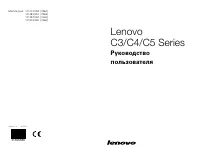 Lenovo C365
Инструкция по эксплуатации
Lenovo C365
Инструкция по эксплуатации
-
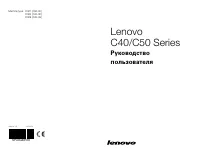 Lenovo C40-05
Инструкция по эксплуатации
Lenovo C40-05
Инструкция по эксплуатации
-
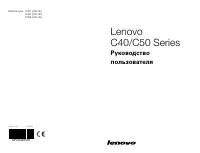 Lenovo C40-30
Инструкция по эксплуатации
Lenovo C40-30
Инструкция по эксплуатации
-
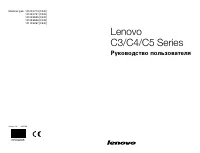 Lenovo C440
Инструкция по эксплуатации
Lenovo C440
Инструкция по эксплуатации
-
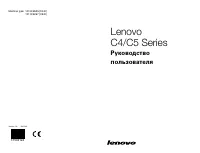 Lenovo C440 Touch
Инструкция по эксплуатации
Lenovo C440 Touch
Инструкция по эксплуатации
-
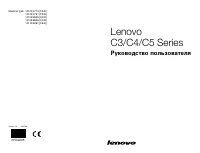 Lenovo C445
Инструкция по эксплуатации
Lenovo C445
Инструкция по эксплуатации